Envoyer des SMS en conduisant est mortel. Tout le monde le sait, mais peu de conducteurs peuvent résister au chant des sirènes d'un message qui vient d'arriver. Dommage, les smartphones ne sont pas assez intelligents pour détecter votre conduite et envoyer des réponses automatisées en votre nom.
Cependant, Google a pris des mesures en ce sens l’année dernière avec une version mise à jour d’Android Auto. Et avec l’arrivée d’iOS 11, Apple propose également cette fonctionnalité de sécurité essentielle aux utilisateurs d’iPhone.
Cela s'appelle Ne pas déranger en conduisant. Fidèle à son nom, il est intégré aux mêmes paramètres de sécurité, qui empêchent les appels et les messages de vous perturber la nuit et pendant les réunions. Voyons comment configurer cette fonctionnalité susceptible de sauver des vies.
Bébé, tu peux conduire ma voiture (mais tu ne peux pas envoyer de SMS)
Tout d'abord, vous souhaiterez ajouter DND en conduisant vers le centre de contrôle. Allez dans Paramètres> Centre de contrôle, puis appuyez sur Personnaliser les contrôles . Appuyez sur le signe vert + en regard de Ne pas déranger pendant que vous conduisez. Vous pouvez maintenant activer ou désactiver cette fonctionnalité en glissant votre doigt pour accéder à Control Center. (Il est représenté par une petite icône de voiture.)
Maintenant, vous devez décider quand la fonctionnalité doit être activée, paramètre accessible via Paramètres> Ne pas déranger ( faites défiler l'écran jusqu'en bas). iOS 11 offre trois options:
Automatiquement: la version "intelligente" de la fonction détecte votre conduite, puis bloque automatiquement les notifications et envoie le message de réponse automatique sélectionné. Le seul problème avec ceci est si vous êtes dans un bus ou un train, ou si vous êtes un passager dans la voiture. N'oubliez pas de désactiver NPD en conduisant pour que les messages passent.

Lorsque vous êtes connecté à Bluetooth voiture: Si votre autoradio est doté de la technologie Bluetooth, il s'agit de la configuration idéale, car le mode NPD en conduisant ne sera pas affecté par vos mouvements. cela ne se produira que lorsque votre téléphone est attaché à votre voiture.
Manuellement: Si les deux autres options s'avèrent problématiques pour une raison quelconque, il suffit d'activer ou de désactiver DND pendant que vous conduisez, selon les besoins.
Réponse automatique pour votre automobile
DND en conduisant a deux autres paramètres que vous voudrez parcourir. Premièrement, il y a le message de réponse automatique qui est renvoyé lorsque quelqu'un essaie de vous envoyer un message texte. Par défaut, c’est: "Je conduis avec Ne pas déranger pendant que je conduis. Je verrai votre message quand je serai là où je vais." C'est bien, mais vous avez la possibilité de le changer si vous le souhaitez.
(Points bonus pour faire preuve de créativité, par exemple: "Bonjour, c’est la voiture de Rick. Rick ne peut pas appeler le téléphone pour le moment. Ne laissez pas de message, il vous enverra celui que vous venez d’envoyer. il y va. Merci. Beeeeeep. ")
Les destinataires de ce message en recevront un second: en cas d'urgence, ils peuvent répondre par "urgent" pour remplacer le bloc de notification.
Enfin, en appuyant sur Réponse automatique à, vous pouvez choisir qui obtiendra ces réponses: personne, contacts récents, favoris ou tous les contacts. (Je trouve cela un peu déroutant. Que se passe-t-il si quelqu'un qui n'est pas dans votre carnet d'adresses envoie un texte?)

Problèmes de compatibilité?
Sur mon iPhone 5S (100 $ sur Amazon Marketplace), DND While Driving fonctionnait principalement comme annoncé - à une exception près: je n'ai pas automatiquement dans ma liste d'options d'activation.
Sur mon iPhone 6S Plus, cependant, tout avait l’air et fonctionnait normalement. Il est possible que les anciens modèles aient des limites en matière de conduite au volant. (Si vous rencontrez un problème similaire, tapez les commentaires et dites-moi quel modèle d'iPhone vous utilisez.)
Je suis vraiment heureux de voir cette fonctionnalité et j'espère que Apple l'utilisera comme tremplin pour un mode voiture complet.
Note de la rédaction: Cet article a été publié le 29 juin 2017 et a été mis à jour maintenant qu'iOS 11 est dans sa version finale.
iOS 11: toutes les nouvelles fonctionnalités, astuces et guides.










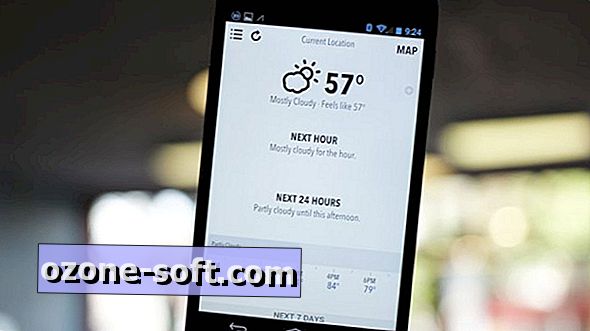


Laissez Vos Commentaires